
Mündəricat:
- Müəllif Bailey Albertson [email protected].
- Public 2023-12-17 12:54.
- Son dəyişdirildi 2025-01-23 12:41.
Geri qayıdın, hər şeyi bağışlayacağam: masaüstünü Windows 10-da necə bərpa etmək olar

Windows əməliyyat sistemi, vaxtaşırı texniki səhvlərin baş verdiyi bir-biri ilə əlaqəli kompleks bir proqramdır. Bəzən kiçik və asanlıqla düzəldilir, bəzən kritikdir və kəskin tədbirlər tələb edirlər. Heç bir Microsoft OS istifadəçisi bu cür problemlərdən immun deyil. Ən məkrli səhvlərdən biri də masaüstünün yox olmasıdır. Bu problemə daha ətraflı baxaq.
Məzmun
-
1 Windows 10-da masaüstünün itməsi: səbəbləri və həlləri
- 1.1 Masa üstü niyə yox oldu
-
1.2 Tapşırıq menecerindən istifadə edərək masaüstünü necə bərpa etmək olar
1.2.1 Video: Task Manager-dən istifadə edərək Masaüstünü bərpa etmək
- 1.3 "Qeyd defteri redaktoru" vasitəsilə masaüstünü necə bərpa etmək olar
-
1.4 Masaüstünü başqa yollarla necə bərpa etmək olar
1.4.1 Video: Masaüstünü fərqli yollarla bərpa etmək
-
2 Windows 10-da digər masa üstü problemlərinin həlli
- 2.1 Masa üstü asılırsa necə "başlayacaq"
-
2.2 Qara ekran necə silinir
- 2.2.1 İstifadəçi profili zədələnibsə
- 2.2.2 RunOnce Prosesləri Uğursuz olarsa
-
2.3 Bütün nişanlar əskik olduqda masaüstünə necə qaytarılır
2.3.1 Video: Eksik Nişanların Masaüstünə qaytarılması
Windows 10-da masaüstünün itməsi: səbəbləri və həlləri
Masaüstünün yox olmasının səbəblərini və problemin mümkün həll yollarını nəzərdən keçirək.
Masaüstü niyə yox oldu?
Masaüstünün səhv göstərilməsinin bir neçə səbəbi var:
- istənməyən proqram təminatı (viruslar, trojan, qurdlar, blokerlər və s.);
- quraşdırılmış proqramların düzgün işləməməsi;
- kiçik Windows sistemi çökür;
- masa üstü faylının yükləmə prosesində zərər (kompüter komponentlərinin sürücülərinə görə ola bilər)
- qeyd verilənlər bazası parametrlərindəki səhv.
Kompüteriniz masaüstündən birdən-birə yoxa çıxırsa, ediləcək ilk şey bir antivirus proqramı işə salmaqdır. Virus və ya zərərli proqram yoxdursa, aşağıdakı digər həll yollarına keçin.
Tapşırıq menecerindən istifadə edərək masaüstünü necə bərpa etmək olar
Masaüstünün fasiləsiz işləməsi, quraşdırılmış bütün xidmətlər və proqramlar kimi, sistem tapşırıq alqoritmini işə salmaqla həyata keçirilir. Belə bir masa üstü tapşırıq (explorer.exe), məsələn, texniki bir uğursuzluq səbəbindən avtomatik olaraq başlamağı dayandırdısa, müstəqil olaraq aktivləşdirilməlidir. Bunun üçün:
-
Ctrl + alt + delete klaviatura qısayolu ilə və ya tapşırıq çubuğuna sağ vuraraq "Tapşırıq Meneceri" ni açın.

Windows 10 tapşırıq çubuğu menyusu Masaüstünün itməsi səbəbindən tapşırıq çubuğu da görünmürsə, ctrl + alt + delete klaviatura qısayoluyla "Task Manager" -ə zəng edə bilərsiniz.
- Sonra "Fayl" - "Yeni bir tapşırıq işə salın" düyməsini basın. Açılan pəncərədə masaüstünün məcburi avtomatik işə salınması üçün əmri daxil edin - explorer.exe. Bundan sonra "Tamam" düyməsini basın.
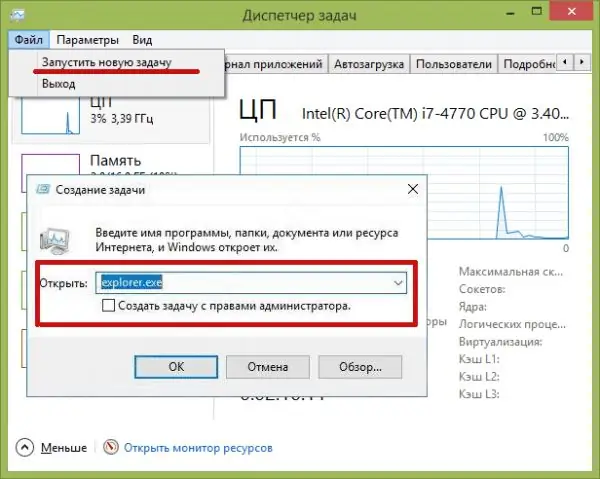
Lazımi faylı "Gözdən keçir" düyməsinə basaraq Windows sistem qovluğunda (System32) tapa bilərsiniz
Masa üstü başlanğıc prosesi və ya tələb olunan sənədin yerləşdiyi qovluq zədələnməyibsə, təklif olunan həll% 99 ehtimalına kömək etməlidir. Lakin, bütün lazımi addımları atmısınız və masa üstü hələ görünmürsə, bu problemi həll etmək üçün aşağıda təsvir olunan digər həllərdən istifadə edin.
Video: Tapşırıq meneceri ilə masaüstünü bərpa edin
"Registry Editor" istifadə edərək masaüstünü necə bərpa etmək olar
Qeyd defteri bütün Windows sistem parametrlərinin deposudur. Masaüstünü "Tapşırıq Meneceri" vasitəsilə işə salmaq istənilən nəticəni vermədisə, bu problemin əməliyyat sistemi parametrlərinin daxili bir uğursuzluğunda olduğu deməkdir. Onları bərpa etmək üçün Windows qeydini çalıştırmalısınız:
- Tapşırıq çubuğunu sağ vuraraq Tapşırıq menecerini açın.
- Yeni bir işə başlayın ("Dosya" - "Yeni bir tapşırıq başladın").
-
Görünən sətirdə regedit əmrini daxil edin və "Tamam" düyməsini basın.

Windows 10-da pəncərəni işə salın Tapşırıq menecerini açmadan istədiyiniz işi yerinə yetirmək üçün WIN + R düymələrini basın və əmri daxil edin
- Bu qeyd redaktorunu açacaqdır. Solda kompüterin qovluqları və ya bölmələri olacaqdır. Bu bölmələri aşağıdakı kimi genişləndirin: Kompüter / HKEY_LOCAL_MACHINE / SOFTWARE / Microsoft / WindowsNT / CurrentVersion / Winlogon.
-
Winlogon alt hissəsinə çatdıqda, sağ sütundakı sənədlərə keçin. Üçüncü sütunda Shell və UserInit adlı faylların dəyərlərini yoxlamaq lazımdır. Varsayılan olaraq, bu belə olmalıdır:
- Kabuk dəyəri explorer.exe;
-
UserInit dəyəri C: / WINDOWS / System32 / Userinit.exe.

Windows 10 Qeyd defteri redaktoru Shell və UserInit sənədlərinin dəyərlərini diqqətlə yoxlayın
-
Qeyd defteri zədələnmişsə, bu sənədlərin dəyərləri fərqli olacaqdır. Buna görə parametrlərini əl ilə qeyd etməlisiniz: seçilmiş faylda sol siçan düyməsini iki dəfə vurun və açılan pəncərədə tələb olunan dəyərləri yazın.

"Simli parametrini dəyişdir" pəncərəsi UserInit faylının dəyərini yazarkən, eğik hissənin sola əyilmiş olduğundan əmin olun
- Qeyd dəftərini bağlayın və kompüterinizi yenidən başladın.
Shell və UserInit sənədlərinin dəyərlərinin standartlara uyğun gəldiyini və masaüstünün hələ də yox olduğunu görsəniz, problemin əlavə həll yollarına keçin.
Masaüstünüzü başqa yollarla necə bərpa etmək olar
Bəzən masaüstünü göstərməklə bağlı problem, qeyd və tapşırıq menecerindən istifadə etmədən sözün əsl mənasında bir neçə saniyə ərzində həll olunur. Masaüstünüzü bərpa etməyin 3 asan yolu var. Budur:
- Kompüterin mexaniki yenidən başladılması "Başlat" vasitəsilə deyil, sistem bölməsindəki müvafiq düymənin köməyi ilə yenidən başladır (bu ya "Başlat" düyməsinə, ya da ayrı bir "Yenidən Başlat" ola bilər); bu metod kiçik Windows sistem çökmələri üçün ən təsirli olur. PC'nizdəki masa üstü yeni bir proqram qurduqdan dərhal sonra yox olursa, onu aradan qaldırmalı və sistemi yenidən başlatmalısınız.
-
Davamlılığı aradan qaldırın (tablet rejimi). Bunun üçün:
-
sistem bölməsinin parametrlərinə keçin ("Başlat" - "Windows Ayarları");

Windows 10-da seçimlər menyusu Fərdi bir parametr parametrini göstərmək üçün axtarış çubuğundan istifadə edə bilərsiniz
- solda görünən seçimlər siyahısında "Tablet rejimi" ni seçin və parametrlərdə mövcud olan iki sürgüyü aradan qaldırın. Masaüstünü bərpa etmək üçün bir planşet rejimini söndürmək hibrid kompüterlər üçün (məsələn, noutbuk-tablet) xüsusilə aiddir.
-
-
Windows əməliyyat sisteminin bərpası. Unutmayın ki, sistemin "geri qaytarılması" yalnız bərpa nöqtəniz varsa və ya Windows sistem yeniləməsini quraşdırdıqdan sonra mümkündür. Bu xüsusiyyətdən istifadə etmək üçün aşağıdakıları edin:
- Windows parametrlərində "Seçimlər" i açın və "Yeniləmə və Təhlükəsizlik" bölməsinə keçin;
- "Qurtarma" seçimini tapın və "Başlat" düyməsini basın;
- bundan sonra sistem, nə etmək istədiyiniz barədə bir seçim seçimi ilə bir mesaj göstərəcək: sənədlərinizi saxlayın və ya hər şeyi silin. Müvafiq seçimi seçin, sonra sistem bərpa prosesinin tamamlanmasını və yenidən başladılmasını gözləyin.

Windows sisteminiz viruslardan çox zərər görmüşsə, bütün faylları, tətbiqləri və parametrləri tamamilə silmək üçün seçim edin
Video: masaüstünüzü müxtəlif yollarla bərpa edin
Windows 10-da digər masa üstü problemlərin həlli
Windows 10-da masaüstünün tamamilə yox olmasına əlavə, bununla birlikdə digər problemlər də yarana bilər. Hansını və necə həll edəcəyini düşünək.
Asılı olduğu təqdirdə masaüstünü necə "başlamaq" olar
Masaüstünün yüklənmiş olduğu görünür, ancaq dərhal asılır. Problem olduqca yaygındır. Bunu həll etmək üçün onsuz da tanış olan fəaliyyət alqoritmini yerinə yetirməyə dəyər:
- Regedit əmr sətrini çağırmaq üçün WIN + R klaviatura qısayolundan istifadə edin və bununla qeyd defteri redaktorunu işə salın.
-
Pəncərənin sol tərəfindəki hissəyə keçin: HKEY_LOCAL_MACHINES / OFTWARE / Microsoft / Windows NT / CurrentVersion / Image File Execution Options.

Windows 10-da Qeyd defteri redaktorundakı açarlar Unutmayın ki, "Qeyd defteri redaktoru" tapşırıq menecerindəki bir əmr vasitəsilə işə salına bilər
- Sistem qovluğunu genişləndirin, explorer.exe filialını tapın və "Sil" düyməsinə sağ vuraraq silin.
- Sonra kompüterinizi yenidən başladın.
Qara ekranı necə silmək olar
OS yüklədikdən sonra istifadəçi qara ekranla qarşılaşa bilər. Bu "qaranlığın" bir neçə səbəbi ola bilər. Onların hər biri ilə necə davranacağımızı düşünək.
İstifadəçi profili zədələnibsə
Zədələnmiş istifadəçi qeydiyyatı problemini həll etmək üçün yeni bir hesab yaratmalısınız:
- Komanda xəttini çağırmaq üçün WIN + R düymələr kombinasiyasından istifadə edin, burada mmc dəyərini daxil edin.
-
Sonra, "Yerli İstifadəçilər və Qruplar" ı seçin və "İstifadəçilər" qovluğunu açın.

Windows 10 Sistem Konsolunda Yerli İstifadəçilər və Qruplar bölməsi "İstifadəçilər" qovluğuna cüt vurduqdan sonra əvvəllər yaradılmış bütün istifadəçilərin tam siyahısı açılacaqdır
-
Menyudan "Fəaliyyət" - "Yeni İstifadəçi" seçin.

Yerli istifadəçilər və qruplar altındakı fəaliyyət nişanı menyusu Sağdakı konsolu istifadə edərək "Daha çox hərəkət" düyməsinə basaraq yeni bir istifadəçi də yarada bilərsiniz.
-
Açılan pəncərədə tələb olunan bütün məlumatları daxil edin və "Yarat" düyməsini basın.

Yeni bir Windows istifadəçisi üçün məlumat doldurmaq üçün forma Bir nöqtədə onay işarəsi varsa, onu çıxarmamaq daha yaxşıdır
- İndi konsolunuzu bağlayın və sisteminizi yenidən başladın.
RunOnce işləyirsə qəza
RunOnce, vaxtaşırı çökən bir Windows sistem sənədidir. Bu səhvdən qurtulmaq üçün aşağıdakı adımları edin:
- Tapşırıq menecerini ctrl + alt + delete klaviatura qısayolu ilə açın.
-
Proseslər və xidmətlər nişanlarında, hər hansı bir RunOnce32.exe və ya RunOnce.exe prosesini aradan qaldırın. Bunu etmək üçün, prosesi adı ilə sətri sağ vurun və açılan menyuda "Dur" seçin.

Task Manager-də İşləmə Sekmesi RunOnce və Xidmətlər nişanını dayandırmağı unutmayın
- Kompüterinizi yenidən başladın.
Bütün nişanlar itkin olduqda masaüstünə necə qaytarılır
Bu problem ən kritik olmasa da, çox xoşagəlməzdir. Bu xətanın ən çox görülən səbəbi əlil edilmiş ikon ekranı ayarıdır. Hər şey iki kliklə həll olunur:
- Masaüstünün istənilən yerinə sağ vurun.
- Açılan siyahıda "Görünüş" sətrini seçin və "Masaüstü nişanlarını göstər" maddəsinin yanında bir onay işarəsi qoyun.

"Görünüş" menyusunda nişanların göstərilməsi funksiyasına əlavə digər faydalı parametrlər də var.
Masaüstündəki nişanların itməsinin başqa bir səbəbi, Explorer proqramındakı kritik bir qəzadır. Problemləri həll etmək üçün təlimatları izləyin:
- Tapşırıq menecerini ctrl + alt + delete klaviatura qısayolu ilə açın.
- Bütün mövcud proseslər arasında File Explorer tapın.
-
Xəttinə sağ vurun və "Yenidən başladın" seçin.

Tapşırıq menecerində işləyən proseslərin siyahısı Proqramları yenidən başlatma pəncərənin sağ alt küncündə ayrı bir düyməni istifadə edərək edilə bilər
Video: Eksik Nişanların Masaüstünə qaytarılması
Gördüyünüz kimi, təəssüf ki, masaüstünün düzgün işləməsinin pozulması ilə əlaqəli kifayət qədər problem var (hətta yeni Windows 10 ƏS-də). Bunları həll etməyin yolları sadə və sürətli olanlardan çox vaxt aparan, enerji aparan və xüsusi kompüter bilikləri tələb edənə qədər dəyişə bilər. Ancaq bu cür səhvlər olarsa, çaxnaşmayın və üzülməyin, çünki bunların öhdəsindən özünüz gələ bilərsiniz.
Tövsiyə:
Windows 10-da Siçan Imlecini Necə Dəyişdirmək Olar, Yenisini Quraşdırın - Təlimatlar Və Tövsiyələr

Sistem parametrləri və üçüncü tərəf proqramları vasitəsilə bütün imlec vəziyyətlərinin simvolunu, ölçüsünü və tərzini necə dəyişdirmək olar. Kursor təyin edilməyibsə nə etməli
Windows 10 üçün Mövzular Rəsmi Saytdan Necə Qurulacaq Və Yalnız Təlimatlar Və Tövsiyələr Deyil

Rəsmi bir mağaza, veb sayt, üçüncü tərəf yaması, veb sayt və ya tətbiqetmədən istifadə edərək bir tema necə qurulur. Mövzunuzu necə yaratmaq və saxlamaq. Quraşdırma problemləri
Yandex Brauzerində Zen Feed Nədir, Onu Bir Kompüterə Necə Qurmaq, Konfiqurasiya Etmək Və Silmək - Addım-addım Təlimatlar, Tövsiyələr

Yandex.Zen xidməti nədir: müsbət və mənfi cəhətlər. Quraşdırma qaydası: fərqli brauzerlər. Xidməti necə aradan qaldırmaq və işə yaramırsa nə etmək lazımdır
Yandex Brauzerini Bir Kompüterdən Necə Tamamilə Silmək Olar - Foto Və Video çəkmək üçün Təlimatlar Və Tövsiyələr

Bütün əməliyyat sistemlərindəki Yandex.Browser-i necə silmək olar. Kanıtlanmış addım-addım təlimatlar
Rusiyada Səs şousunun Qaliblərinə Nə Oldu, Aqibəti Necə Oldu

Rusiyada səs şousunun qaliblərinə nə oldu. Taleləri necə inkişaf etdi. İndi nə edirlər. Niyə onları radioda eşitmirik və ya televiziyada görmürük
